개요:
PDF에 사진을 추가하는 방법을 알고 싶으십니까? 이 문장은 PC / Mac의 PDF 문서에 무료로 그림을 삽입하는 여러 방법을 안내합니다.
PDF는 온라인 문서 공유에 가장 선호되는 형식입니다. PDF에 이미지를 삽입해야하는 경우가 있습니다. 예를 들어, 온라인으로 제출해야하는 PDF 양식에 자신의 이미지를 첨부해야하는 경우입니다. 또는 경우에 따라 마크, 로고 또는 다른 종류의 이미지를 PDF에 첨부하여 더 잘 보여줄 필요가 있습니다.
그럼에도 불구하고 PDF에 이미지를 추가하려는 이유가 무엇이든 올바른 위치에 왔습니다. 이 문장은 Windows와 Mac 모두에서 무료로 PDF 파일에 그림을 삽입하는 데 도움이되는 다양한 방법을 다룹니다.
| 해결 방법 | 상세 방법 |
|---|---|
| 1 부. Windows에서 이미지를 PDF에 삽입하는 방법 |
EaseUS PDF 에디터... 자세히 보기 어도비 아크로뱃... 자세히 보기 |
| 2 부. Mac에서 미리보기를 사용하여 PDF에 이미지를 추가하는 방법 | "파일"메뉴로 이동합니다. "열기"를 선택하여 PDF 파일을 열거나 PDF 파일을 마우스 오른쪽 버튼으로 클릭하고 미리보기로 열어... 자세히 보기 |
| 3 부. PDF 온라인 무료에 그림을 삽입하는 방법 |
Smallpdf 편집기... 자세히 보기 PDFSimpli... 자세히 보기 |
1 부. Windows에서 이미지를 PDF에 삽입하는 방법
다음에서는 Windows PC의 PDF 파일에 그림을 삽입하는 두 가지 효과적인 방법을 배울 수 있습니다. 그냥보세요!
1. EaseUS PDF 에디터
PDF를 보거나 편집하는 동안 일부 이미지를 삽입하여 PDF 문서를 풍부하게 만들 수 있습니다. 그 당시에는 멋진 PDF 메이커가 필수입니다.
EaseUS PDF 편집 소프트웨어는 모든 수준의 사용자에게 친숙하고 가장 인기있는 Windows PDF 편집기 중 하나입니다 . 이 PDF 프로그램을 사용하면 필요에 따라 이미지, 텍스트, 페이지 번호를 유연하게 삽입하거나 PDF 파일 에 하이퍼 링크를 추가할 수 있습니다. 또한 PDF 파일을 쉽게 관리 할 수 있습니다. 즉, PDF 파일을 병합 또는 분할하고, PDF 문서를 암호로 보호하고, PDF에서 워터 마크를 빠르게 추가하거나 제거할 수 있습니다. 이 PDF 편집기를 사용하여 지금 파일을 수정하십시오.
Windows 10/8/7에서 PDF 문서에 그림을 추가하는 자세한 자습서 :
1 단계. EaseUS PDF Editor를 열고 이미지를 추가할 PDF 파일을 가져옵니다.
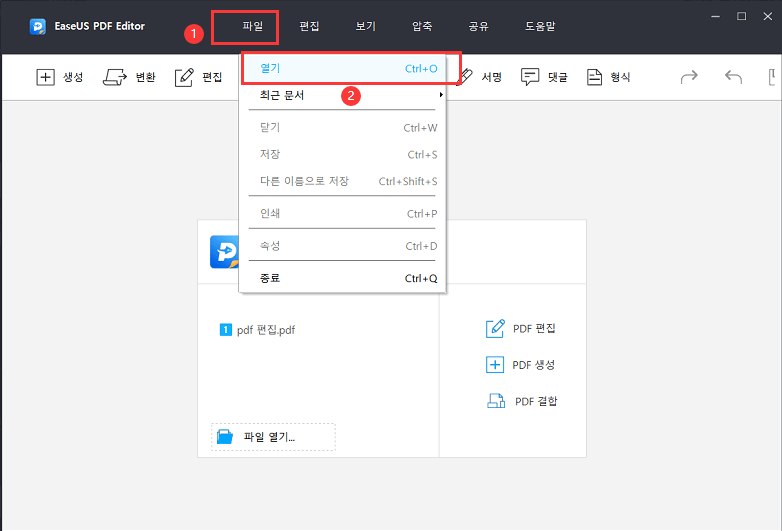
2 단계. "편집"을 클릭하여 컨텐츠 편집 옵션을 엽니다. 다음으로 오른쪽에있는 "이미지 추가"를 클릭하여 삽입할 사진을 선택합니다.
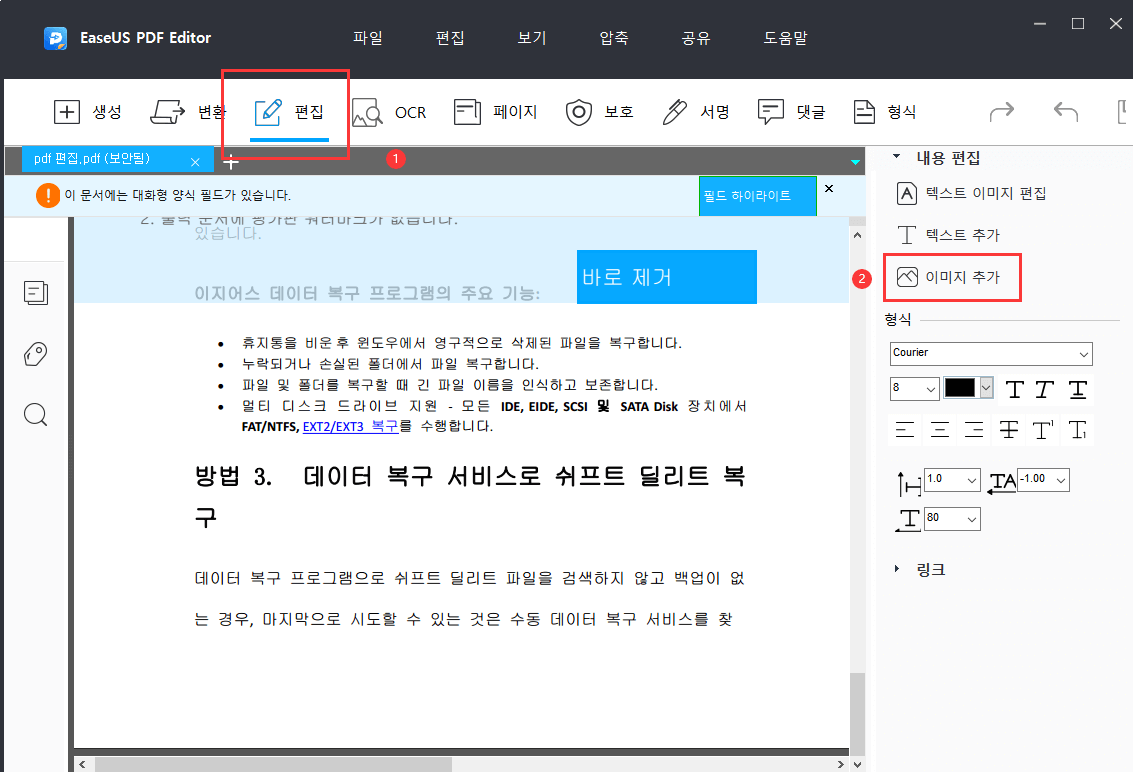
3 단계 . 이미지를 추가하려는 PDF를 클릭합니다. 추가한 후에는 원하는 방식으로 이미지를 편집 할 수 있습니다.
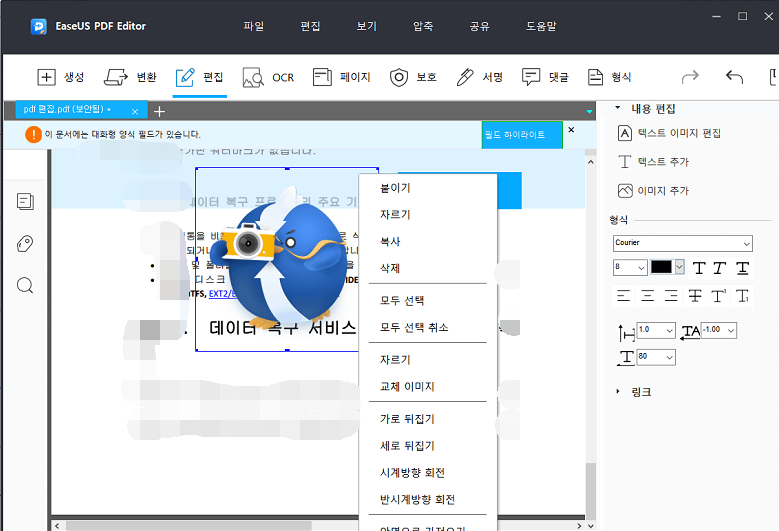
4 단계. 편집된 PDF 파일에 만족하면 "파일"> "저장"또는 "다른 이름으로 저장"을 클릭하여 이미지와 함께 PDF 파일을 내보낼 수 있습니다.
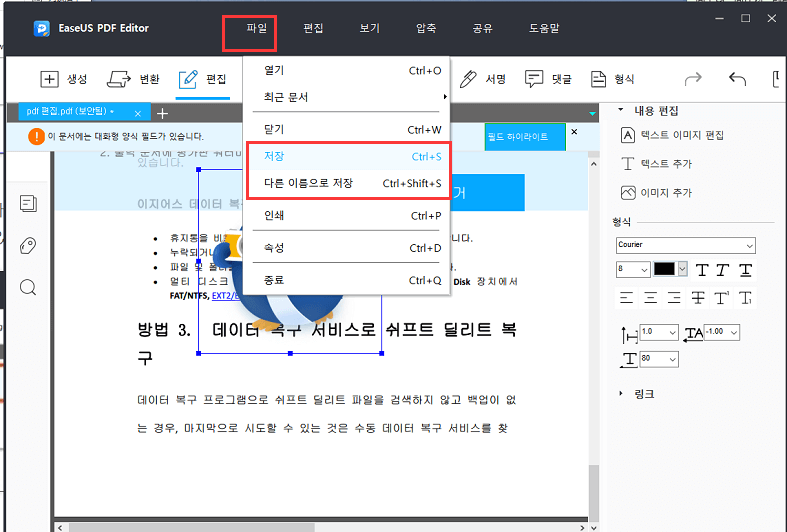
2. 어도비 아크로뱃
Adobe Acrobat은 기대 이상의 다양한 기능과 함께 제공되는 가장 인기있는 PDF 유틸리티입니다. 이미지 삽입, 편집, 보안 등을 포함한 기본 기능과 고급 기능을 모두 갖춘 강력한 Windows 용 PDF 편집기입니다 . 그리고 그림 삽입 기능은 사용 방법을 알고 있으면 조작하기 쉽습니다.
- 1 단계. 먼저 이미지를 추가 할 대상 PDF 문서를 열어야합니다.
- 2 단계. 소프트웨어의 왼쪽 상단 영역에있는 "도구"탭으로 이동하여 도구 모음을 시작합니다.
- 3 단계. 그런 다음 도구 모음에서 "PDF 편집"옵션을 클릭하여 PDF 파일에 이미지를 추가합니다.
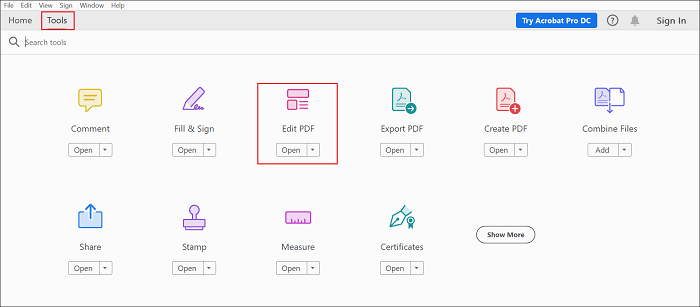
- 4 단계. 도구 모음 오른쪽에있는 "이미지 추가"를 클릭합니다. 그러면 새 대화 상자가 시작되고 추가하거나 삽입할 이미지를 선택할 수 있습니다. 원하는 이미지를 선택하고 "열기"버튼을 누릅니다.
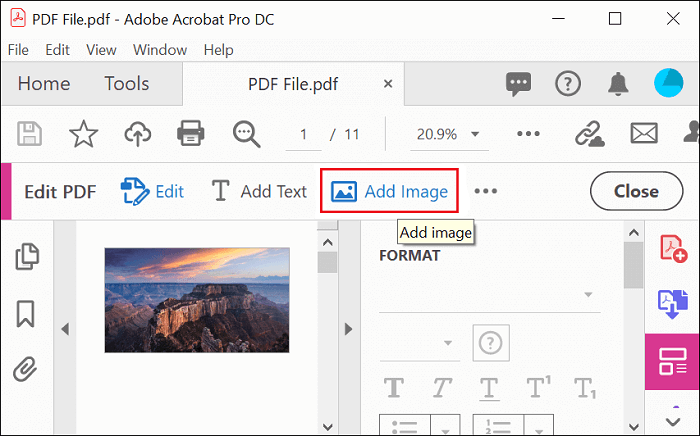
5 단계. PDF 파일에서 사진을 이동하려는 위치에 포인터를 놓고 거기를 누릅니다. 모서리 또는 가장자리의 테두리를 조각하여 선택한 그림의 크기를 조정할 수도 있습니다.
이미지를 삽입한 후 원하는 경우 방향을 편집하고 이미지 편집 섹션에서 다른 속성을 편집할 수 있습니다. 마지막으로 "Control + S"를 눌러 저장합니다.
2 부. Mac에서 미리보기를 사용하여 PDF에 이미지를 추가하는 방법
Mac에서 무료로 이미지를 PDF에 넣으려면 미리보기 앱이 도움이 될 수 있습니다. 문서와 사진을 볼 수 있는 Mac 내장 유틸리티입니다. Mac에서 문서를 보기 위해 이전에 이미 사용했을 가능성이 높습니다.
이 앱이 PDF 파일 크기 조정, 맞춤, 암호화, 자르기 등을 포함하여 PDF에 대한 다양한 기본 편집 기능을 제공한다는 것입니다. 그러나 미리보기는 이미지 삽입을 지원하지만 이미지를 PDF에 개체로 삽입하는 대신 개별 PDF 페이지로 PDF에 이미지를 첨부할뿐입니다.
1 단계. 시스템에서 미리보기 앱을 엽니다.
2 단계. "파일"메뉴로 이동합니다. "열기"를 선택하여 PDF 파일을 열거나 PDF 파일을 마우스 오른쪽 버튼으로 클릭하고 미리보기로 엽니다.
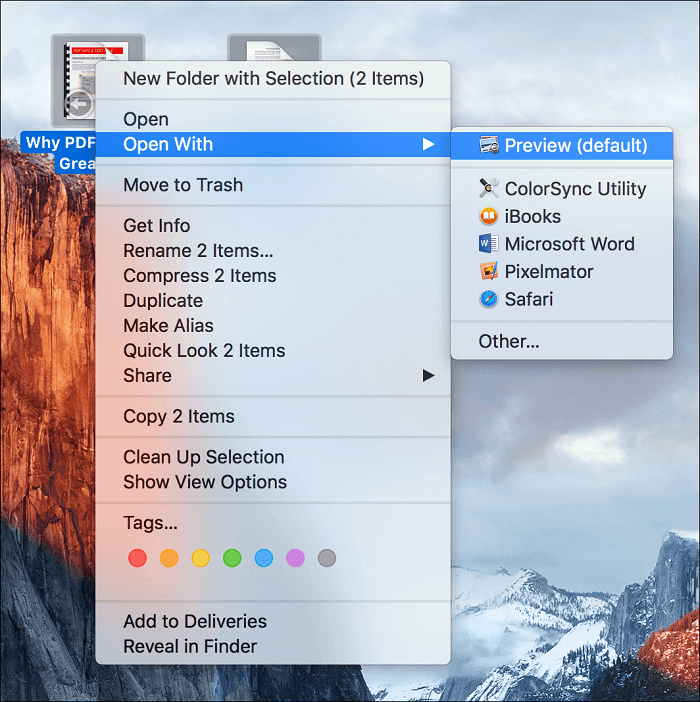
3 단계. PDF 문서를 연 후 "편집"> "삽입"으로 이동합니다. "삽입"메뉴에서 "파일의 페이지"옵션을 선택합니다. 그러면 파일 디렉터리 창으로 이동하여 대상 이미지를 선택하고 화면의 지침에 따라 PDF에 삽입합니다.
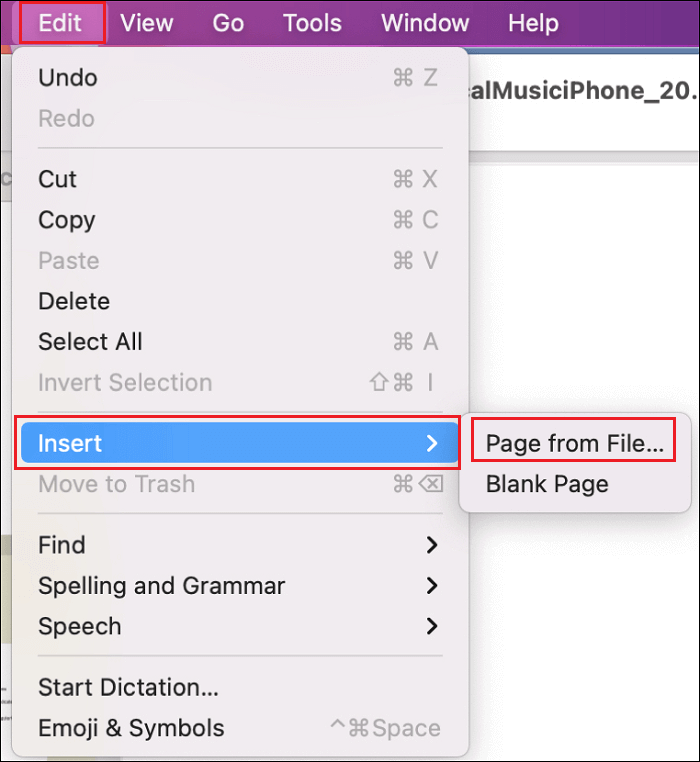
4 단계. 마지막으로 "파일"> "저장"으로 이동합니다.
3 부. PDF 온라인 무료에 그림을 삽입하는 방법
온라인에서 PDF에 그림을 삽입할 때 작업을 쉽게 수행할 수 있도록 도와주는 수많은 도구가 있습니다. 이것은 또한 작업을 완료하기 위한 최고의 온라인 도구를 결정하는 것이 진정한 도전이 될 것임을 의미합니다. 다행히도이 부분에서 무거운 작업을 수행했으므로 이 번거로움을 겪지 않아도 됩니다.
1. Smallpdf 편집기
Smallpdf Editor는 무료로 온라인에서 PDF에 이미지를 추가하는 신뢰할 수있는 방법입니다. PDF 문서를 원하는 방식으로 변환, 조작 및 편집하는 데 도움이되는 가장 인기있는 온라인 PDF 유틸리티 중 하나입니다.
또한 Windows, Mac 또는 Linux 및 브라우저, Chrome, Safari, Firefox 또는 Edge 등 모든 플랫폼의 PDF 문서에 이미지와 콘텐츠를 삽입하는 데 사용할 수 있습니다.
- 1 단계. 시작하려면 Smallpdf Editor를 방문하여 PDF 파일을 업로드합니다.
- 2 단계. "이미지 추가"아이콘을 클릭하고 PDF 파일에 추가할 이미지를 선택한 다음 "열기"를 누르십시오.
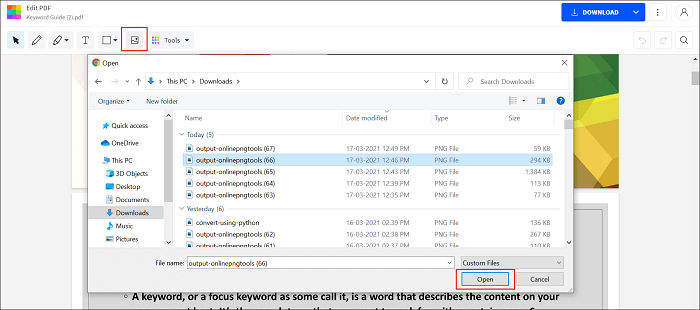
- 3 단계 . 이미지가 화면 중앙에 표시되며 이미지를 탭하고 원하는 방향으로 드래그 할 수 있습니다.
- 4 단계. 마지막으로 출력 파일을 다운로드합니다.
2. PDFSimpli
우리가 추천하는 또 다른 도구는 PDFSimpli입니다. 또한 무료로 사용할 수 있으며 몇 번의 클릭만으로 이미지를 PDF 파일에 즉시 삽입할 수 있습니다. 그것의 도움으로 PDF에 전자 서명을 추가할 수 있습니다. 무엇보다도 PDF 서식을 100 % 그대로 유지합니다.
- 1 단계. 시작하려면 PDFSimpli를 방문하여 PDF 파일을 업로드하십시오. 파일을 업로드한 후 "시작하기"버튼을 클릭합니다.
- 2 단계. 그 후 아래 그림과 같이 "이미지 추가"옵션을 클릭합니다.
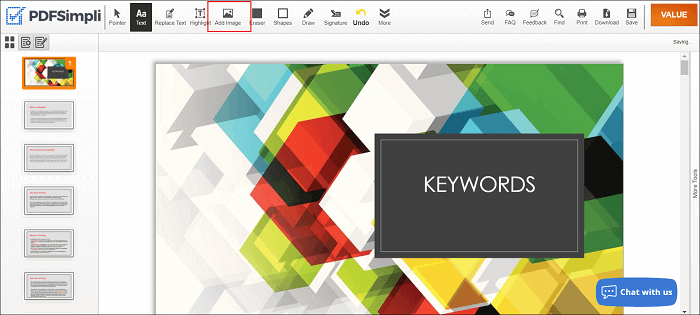
- 3 단계. 이제 도구는 PDF 파일에 추가 할 대상 이미지 파일을 끌어서 놓거나 업로드 할 수있는 대화 창을 시작합니다. 이미지 파일을 선택한 후 "삽입"을 클릭하고 원하는 위치에 이미지를 배치합니다.
- 4 단계. 마지막으로 "저장"또는 "다운로드"버튼을 클릭 한 다음 "PDF"로 다운로드를 선택하여 편집 한 PDF 파일을 다운로드할 수 있습니다.
마무리
이 문장은 PDF에 이미지를 추가하는 방법에 대한 모든 쉬운 방법을 다루었습니다. 가장 사용하기 편리한 것을 선택할 수 있습니다.



